اتصال به سرور ویندوز از طریق Mac OS-سرور مجازی بایننس
اگر از سیستم عامل Mac استفاده میکنید و قصد دارید به سرور مجازی بایننس ویندوزی خود متصل شوید میتوانید از اپلیکیشن Remote Desktop Mobile استفاده کنید
در ادامه نحوه کار با این برنامه را مرحله به مرحله بررسی کرده و نحوه اتصال به سرور مجازی بایننس از طریق آی پی و پورت را آموزش میدهیم.
مراحل اتصال به سرور ویندوز (سرور مجازی بایننس) از طریق مک
در ابتدا اپلیکیشن Microsoft Remote Desktop را از طریق لینک زیر دانلود کرده و روی سیستم خود نصب کنید:
https://apps.apple.com/us/app/microsoft-remote-desktop/id1295203466?mt=12
پس از نصب برنامه آن را باز کنید تا صفحه ای مانند تصویر زیر برایتان نمایش داده شود. برای اتصال به سرور ویندوز شما باید کانکشن جدیدی ایجاد کنید. برای اینکار از بالای صفحه گزینه new را انتخاب نمایید.
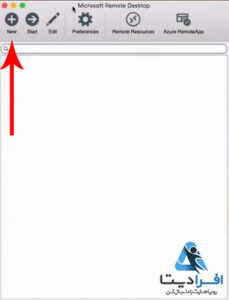
در این مرحله اطلاعات مربوط به سرور را وارد کنید. در کادر اول در بخش connection name به دلخواه یک نام برای کانکشن خود وارد کنید.
در بخش PC name آی پی و پورت سرور مجازی را وارد نمایید. دقت داشته باشید که آی پی و پورت باید مطابق الگوی زیر وارد شوند.شما باید پس از وارد کردن آی پی در انتهای آن : تایپ کنید و سپس شماره پورت را وارد نمایید. برای مثال در این بخش ما از پورت 2020 استفاده می کنیم.
XXX.XXX.XXX.XXX:2020
بخش Credentials مربوط به اطلاعات احراز هویت ویندوز می باشد. در قسمت User name و Password نام کاربری و رمز عبور ویندوز سرور را وارد نمایید.

پس از تکمیل اطلاعات کانکشن شما ساخته شده است. صفحه را ببندید و مطابق تصویر زیر روی کانکشن خود کلیک کنید تا اتصال برقرار شود.
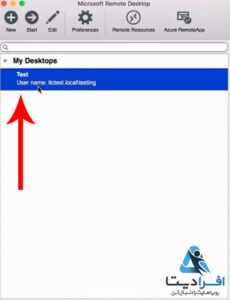
نکته: اگر در هنگام اتصال خطای زیر را دریافت کردید روی continue کلیک کرده و certificate را نصب کنید. در صورت لزوم در این مرحله نام کاربری و پسورد مک را نیز وارد نمایید.
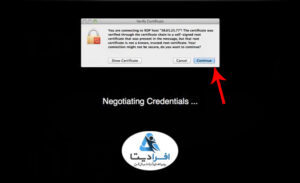
اگر قصد خرید vps برای ترید را دارید هم اکنون میتوانید از طریق لینک زیر اقدام نمایید.
خرید vps برای ترید
» لینک کوتاه آموزش: https://afra.link/KQIH2k


